WindowsXP提示写入延缓失败怎么办?
在使用电脑的时候,我们常常会遇到一些问题,其中比较常见的就是系统提示写入延缓失败,那么当你遇到WindowsXP提示写入延缓失败怎么办?不知道的朋友赶紧来看看小编整理的以下解决方法吧!
解决方法:
第一步:
一般情况下,出现Windows延缓写入失败,是由于延缓写入的文件在突然断电或者强制关机时,软件运行过程中的临时文件遭到破坏,我们用金山卫士进行垃圾清理,就能够解决这个问题。
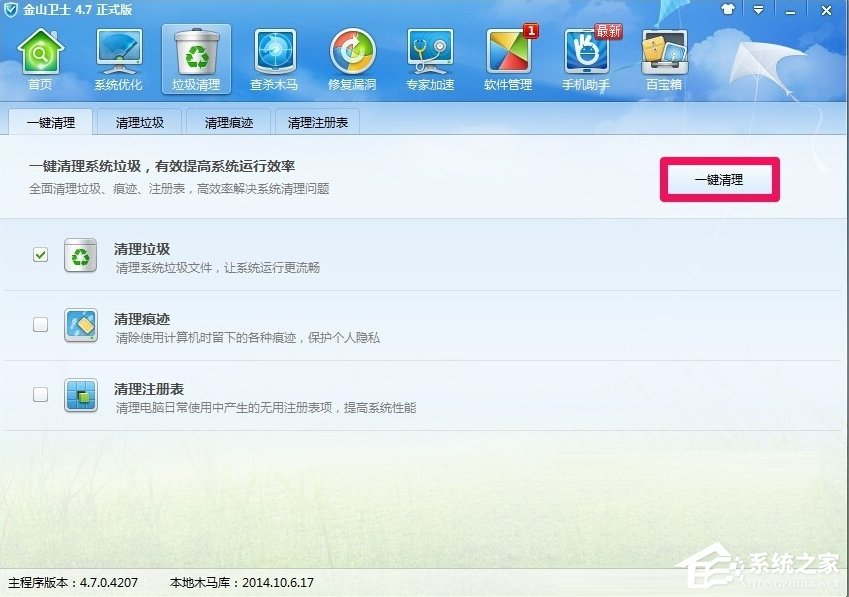
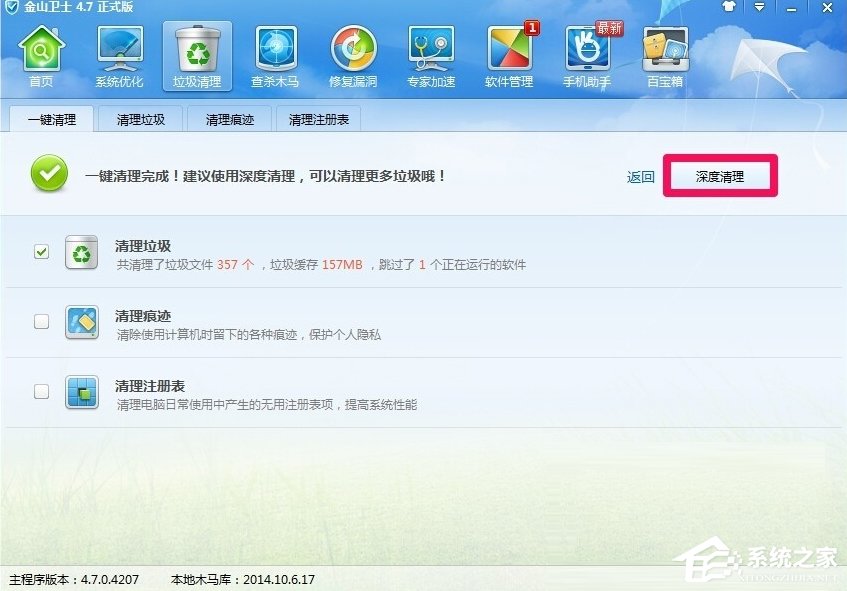
第二步:
如果通过清理垃圾后还没有得到解决,因为引起Windows延缓写入失败的受损文件不仅仅是缓存文件,还有可能是系统文件,我们必须对磁盘系统文件进行修复。
具体方法:
1、开始 - 运行(输入CMD)确定或者回车,打开管理员命令窗口。

2、在管理员命令窗口,我们输入chkdsk /r C: 命令(C: 提示文件出错的盘符,刚才知友出错的文件在C盘,输入命令时注意空格),回车。

3、这时会出现:因为另一个过程正在使用这个卷,无法运行chkdsk,是否计划在下次系统重新启动时检查这个卷?(Y/N),我们输入“Y”,回车。
4、重新启动电脑,电脑重启后会出现磁盘自检,待自检完成即可进入系统桌面。
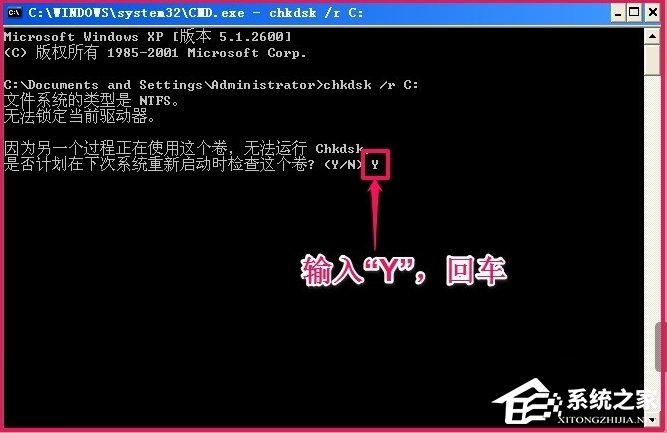
第三步:
我们可以关闭写入缓存来杜绝Windows延缓写入失败的问题。
具体方法:
1、左键双击桌面我的电脑,右键点击:C盘-属性 - 硬件。
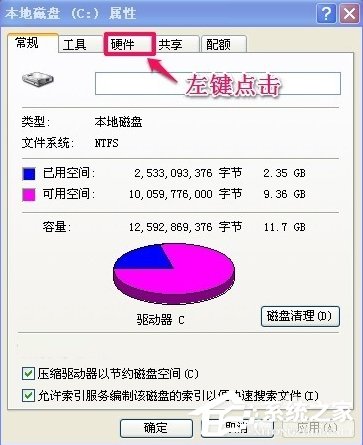
2、在打开的硬件窗口,我们左键点击:属性。
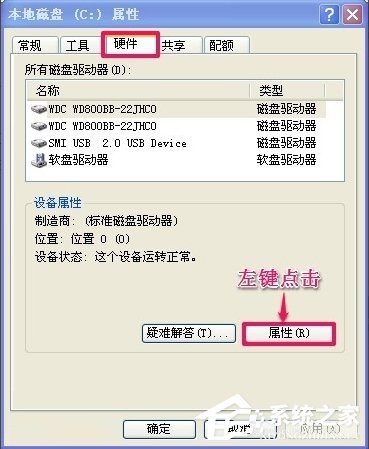
3、在属性窗口,左键点击:策略,再点击:启用磁盘上的写入缓存(W),去掉前面小方框内的勾。
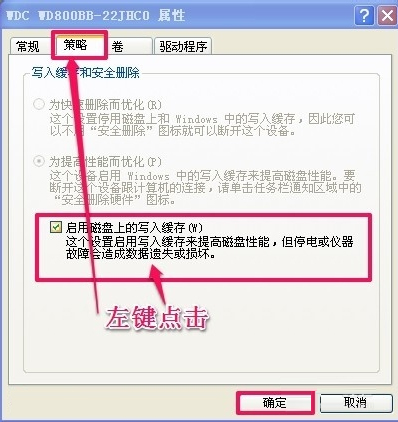
4、小方框内的勾点击去掉后,我们再点击:确定。
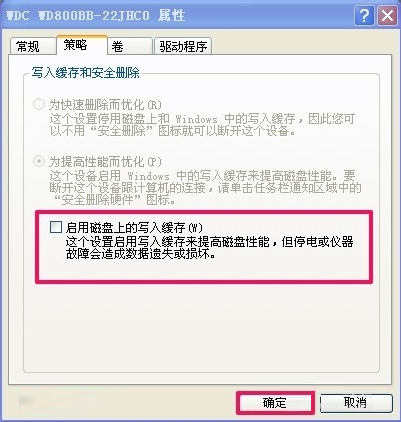
5、回到本地磁盘C:属性窗口,再点击:确定。
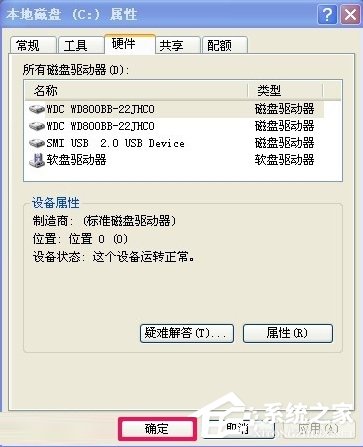
以上就是WindowsXP提示写入延缓失败的解决方法了,我们首先利用金山卫士修复一下,如果还是不行的话,我们就按照教程步骤二、三来操作,这时候就能完美解决了。
相关文章:
1. Win10电脑怎么进入安全模式 电脑开机的时候怎么进入安全模式2. win72020年不能用了吗3. 系统有声音网页没声音怎么解决4. Fedora怎么设置主菜单快捷键? Fedora快捷键的设置方法5. 更新Win11没有桌面怎么办?更新Win11没有桌面解决方法6. Win10电脑桌面图标拖不动怎么办?Win10桌面图标无法拖拽解决方法7. 微软Win11专业版即将默认禁用 SMB 来宾认证服务8. 在FreeBSD 8.1下搭建Git服务器步骤9. Win7电脑无法关机怎么办?Win7电脑关不了机解决办法10. Win10系统怎么设置应用位置权限?Win10系统设置应用位置权限的方法

 网公网安备
网公网安备